Изкуството на анимацията зависи от прецизни движения и динамични преходи. В Cinema4D обработката на F-кривии правилното боравене с ключови кадрииграят решаваща роля за успеха на твоите анимации. Тук ще видиш как можеш ефективно да използваш тези инструменти, за да придаеш финален щрих на твоите анимационни проекти.
Най-важни изводи
Работата с F-криви ти позволява да направиш движенията по-гладки и интуитивни. Ключовите кадри служат като фиксирани точки в анимацията, докато кривите ти помагат да контролираш преходите. Правилната обработка на тангенти и използването на бързи клавиши значително улесняват работния поток на анимацията.
Стъпка по стъпка ръководство
За да достигнеш до редактора на криви в Cinema 4D, трябва да използваш един от горните бутони. Един вариант е да натиснеш клавиша за интервал, за да превключиш между DOP Sheet и F-кривите. Тук се показва важна правилна настройка, която позволява по-нататъшни редакции:
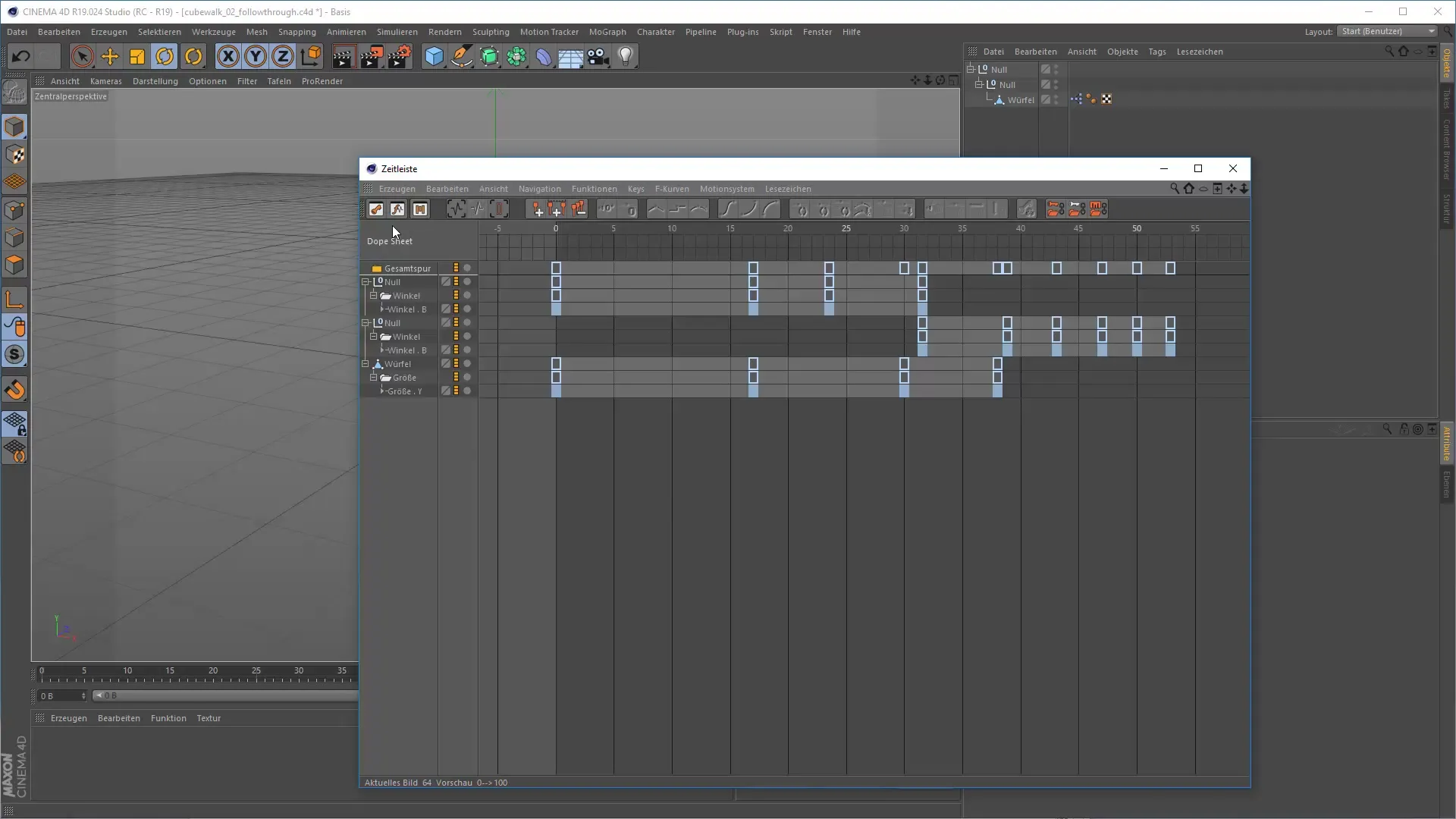
За да получиш преглед на твоите ключови кадри, можеш да натиснеш клавиша "H". Това ще покаже всички ключови кадри, което ти помага да прегледаш структурата на твоята анимация. По-лесно е да направиш корекции и да откриеш грешки.
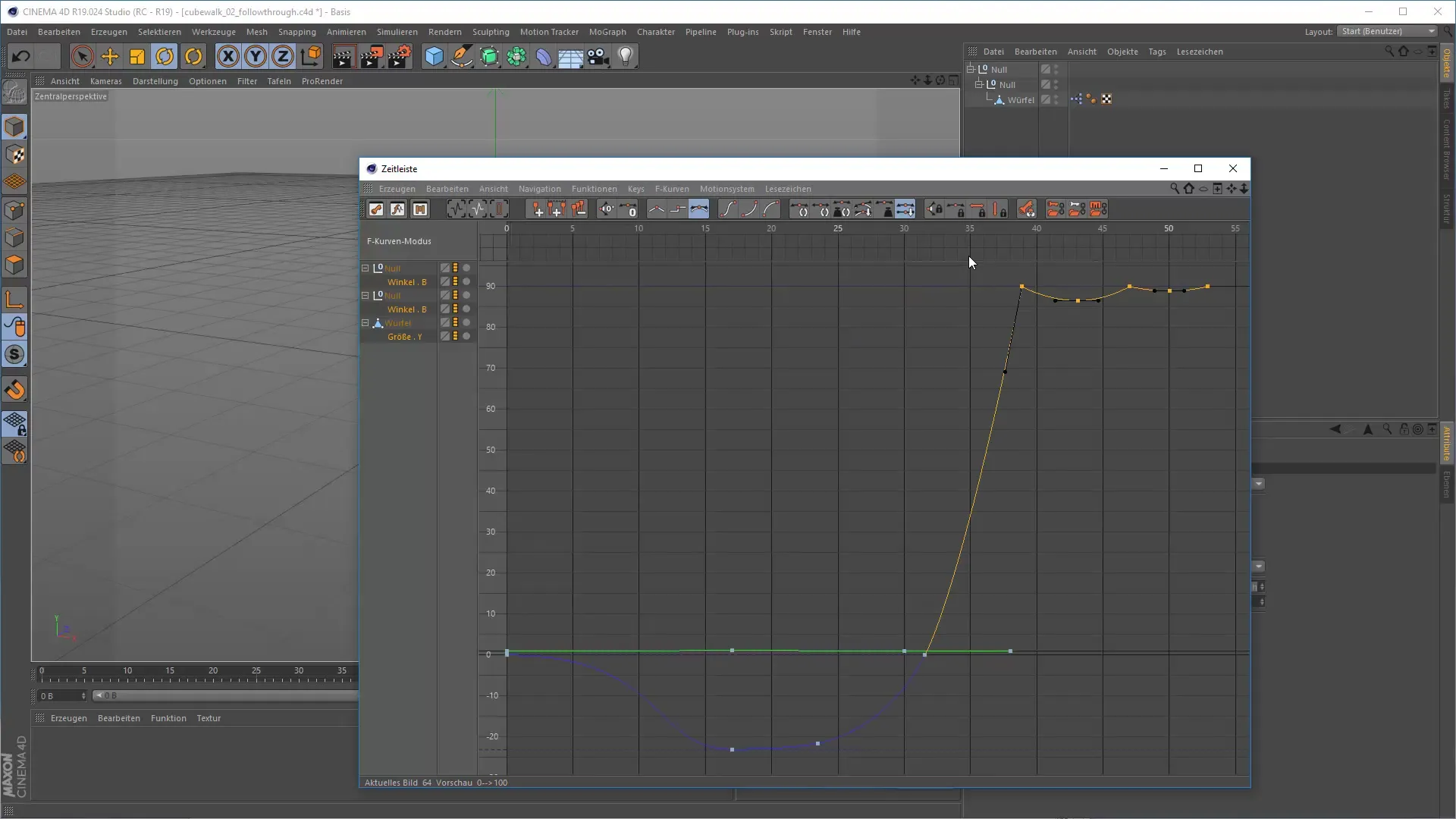
Когато ключовите кадри са веднъж в редактора, можеш да редактираш тангентите с мишката. Това означава, че можеш да настроиш кривите, за да оформяш поведението между ключовите кадри. Като задържиш клавиша Ctrl, можеш да промениш дължината на тангентите, без да влияеш на ъгъла. Това е особено полезно, ако искаш да постигнеш плавен преход.
Когато натиснеш клавиша Alt, докато редактираш тангентите, можеш да регулираш само ъгъла, без да променяш дължината. Техниката е особено полезна за реализиране на прецизни движения в твоята анимация. Допълнително можеш с клавиша Shift да счупиш тангента, което ти позволява да създадеш асиметрични криви.
В инструменталната лента ще намериш различни опции за управление на кривите. С клавиша A можеш автоматично да преобразуваш всички съществуващи тангенти в възможно най-добрите криви. Тази функция улеснява работата с анимацията и спестява време при настройването на кривите.
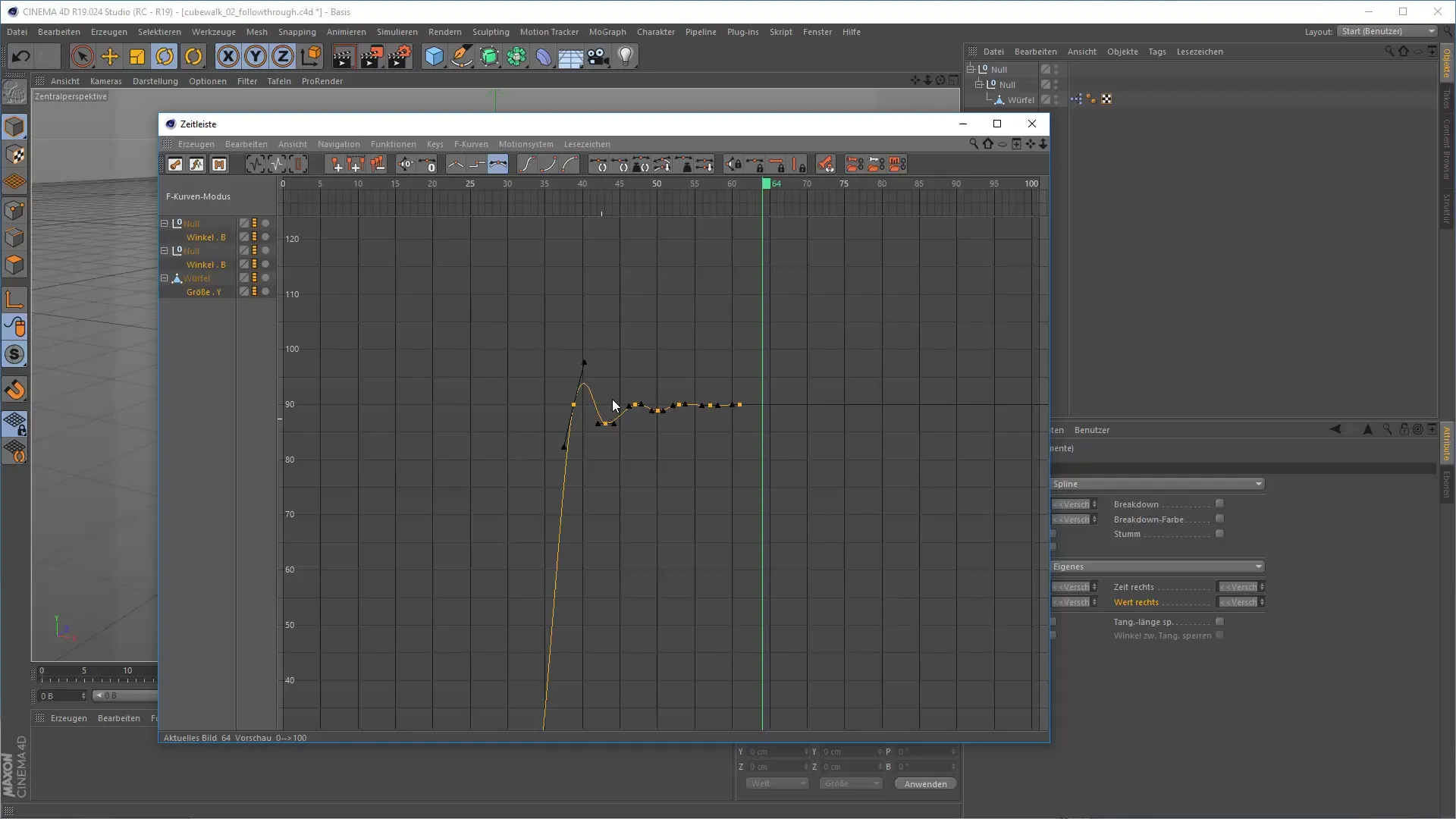
За необходимата прецизност имаш възможност да заключиш свойствата и ъгъла на тангентите в атрибутивния мениджър. Сигналите за грешки при настроите могат да бъдат изключително полезни тук. Ако забележиш, че тангентите не се държат както трябва, трябва да хвърлиш поглед на настройките в атрибутивния мениджър и да се увериш, че всичко е настроено правилно.
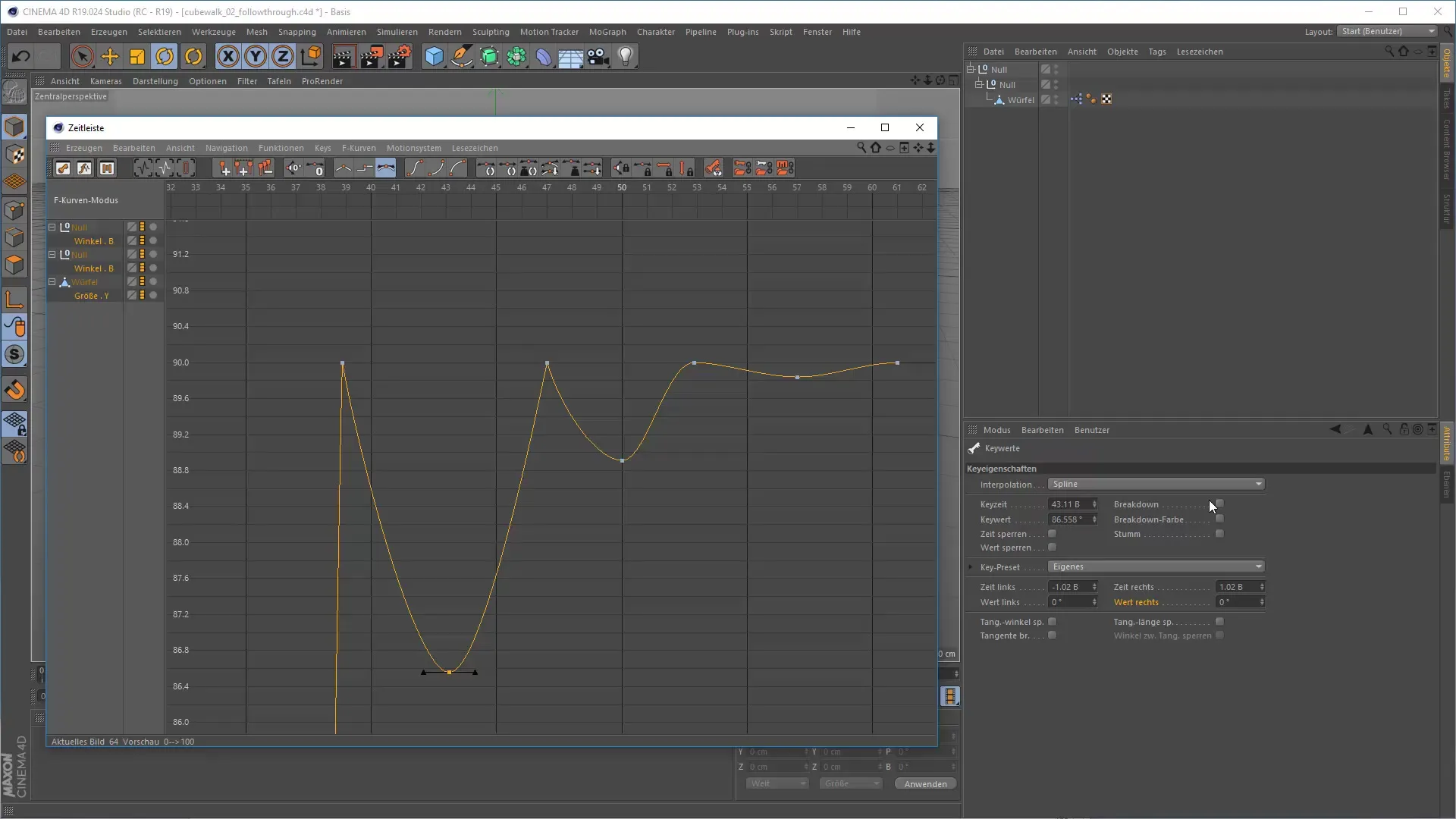
Изборът на няколко ключови кадра за едновременно редактиране също е важна функция. Ако искаш да направиш промяна за няколко ключови кадра наведнъж, можеш да избереш всички релевантни ключови кадри и да промениш общата стойност. Този подход спестява време и осигурява единен дизайн в твоята анимация.
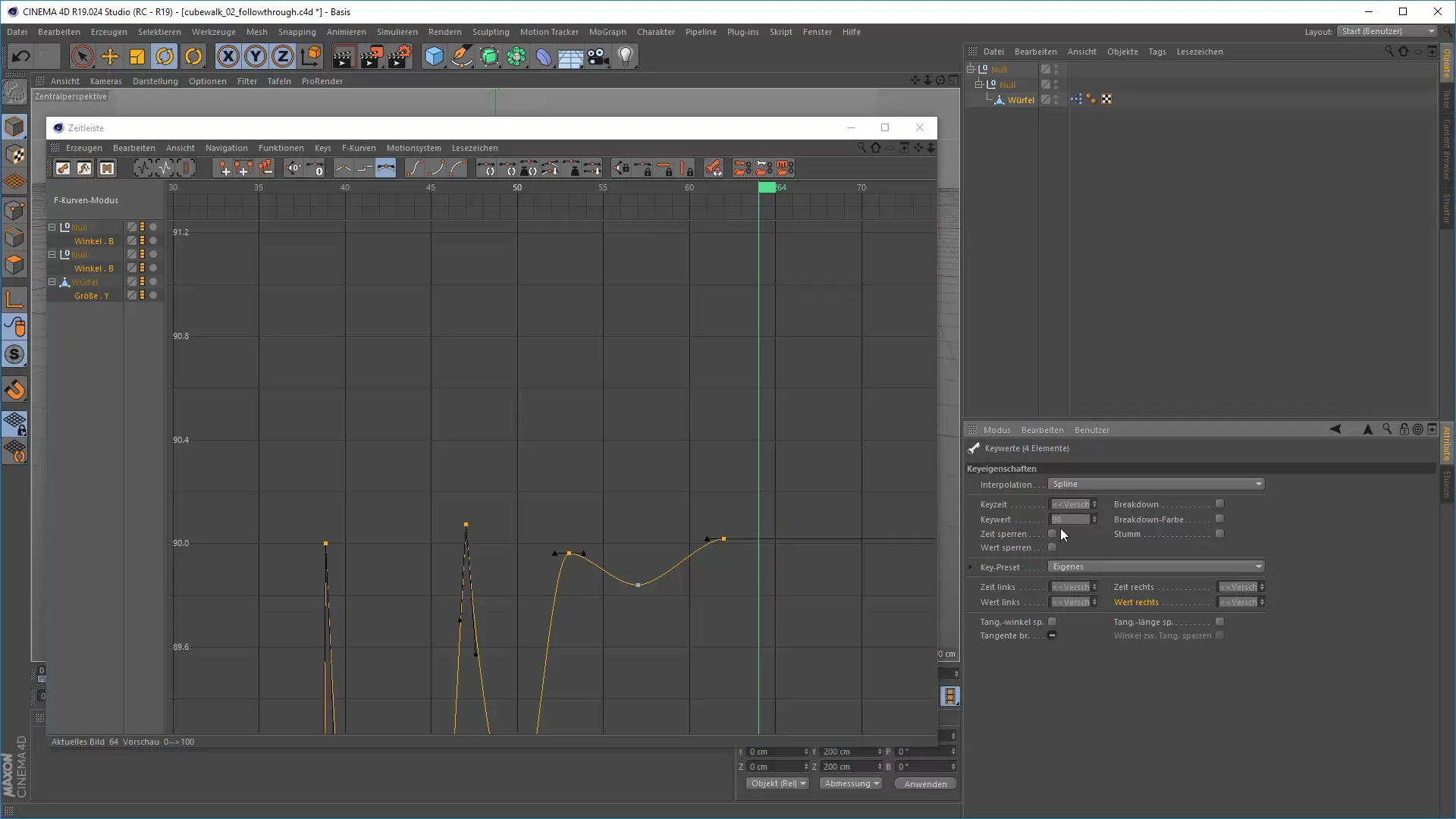
Важно понятие в анимацията е временно изкривяване, което ти позволява да влияеш на скоростта на твоята анимация. Чрез трансформационната кутия можеш да дърпаш цялостния анимационен процес напред или назад. Това ти позволява да мащабираш цялата анимация в плавно движение.
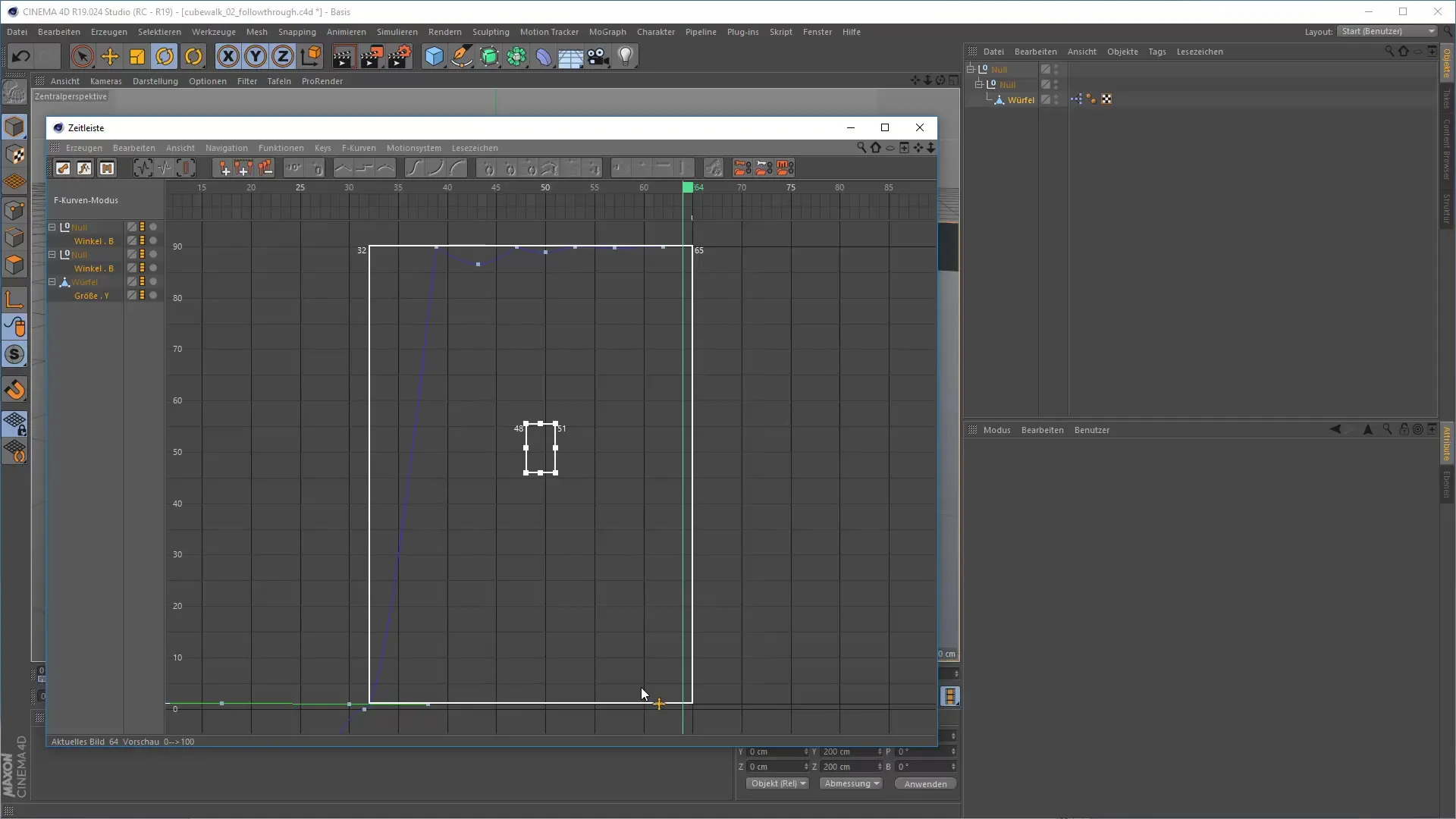
Ако искаш да направиш стъпкови корекции, активирай опцията „Прилепване на кадър“. Така можеш да поставяш ключови кадри точно между два кадъра, което е особено важно при динамични анимации като „скачаща топка“. Увери се, че имаш още един кадър, който показва действителното докосване с повърхността.
В заключение, е от голямо значение да овладееш всички тези техники, за да постигнеш най-добри резултати и да гарантираш гладък работен поток. Колкото по-запознат ставаш с F-криви и ключови кадри в Cinema 4D, толкова повече ще можеш да използваш възможностите на този софтуер.
Резюме – 3D анимация в Cinema 4D: Целева обработка на криви и ключови кадри
В този текст научи как е важна обработката на криви и ключови кадри за твоята анимация в Cinema 4D. Възможностите за обработка на криви, използването на ефективни бързи клавиши и работата с атрибутивния мениджър могат да улеснят твоята работа и да подобрят качеството на твоите проекти.
ЧЗВ
Какво са F-криви в Cinema 4D?F-кривите са криви, които управляват хода на движенията между ключови кадри.
Как да превключа между DOP Sheet и F-кривите?За това можеш да използваш клавиша за интервал или клавиша Tab.
Как да добавя нови ключови кадри в таймлайна?С клавиша Ctrl можеш да добавяш нови ключови кадри.
Как мога да редактирам тангентите на ключовите кадри?Като дърпаш краищата на тангентите, можеш да влияеш на формата и посоката.
Какво да правя, ако тангентите не функционират както трябва?Провери настройките в атрибутивния мениджър, за да се увериш, че всичко е заключено правилно.


